三维maya(拓展)—材质—眼球制作(精)
- 格式:ppt
- 大小:3.86 MB
- 文档页数:36
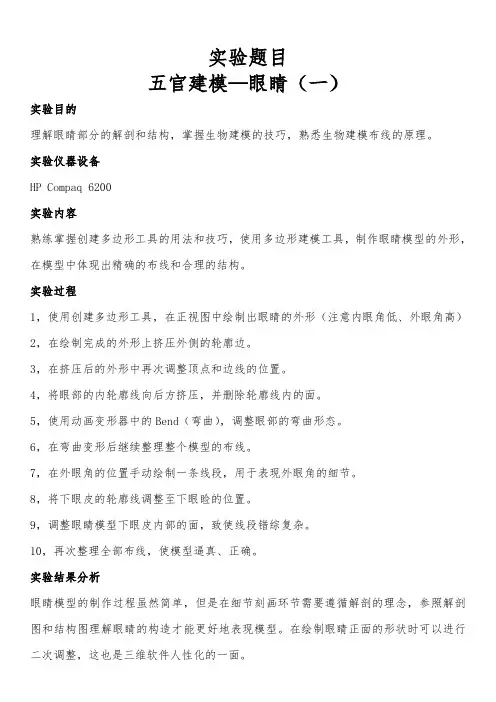
实验题目
五官建模—眼睛(一)
实验目的
理解眼睛部分的解剖和结构,掌握生物建模的技巧,熟悉生物建模布线的原理。
实验仪器设备
HP Compaq 6200
实验内容
熟练掌握创建多边形工具的用法和技巧,使用多边形建模工具,制作眼睛模型的外形,在模型中体现出精确的布线和合理的结构。
实验过程
1,使用创建多边形工具,在正视图中绘制出眼睛的外形(注意内眼角低、外眼角高)2,在绘制完成的外形上挤压外侧的轮廓边。
3,在挤压后的外形中再次调整顶点和边线的位置。
4,将眼部的内轮廓线向后方挤压,并删除轮廓线内的面。
5,使用动画变形器中的Bend(弯曲),调整眼部的弯曲形态。
6,在弯曲变形后继续整理整个模型的布线。
7,在外眼角的位置手动绘制一条线段,用于表现外眼角的细节。
8,将下眼皮的轮廓线调整至下眼睑的位置。
9,调整眼睛模型下眼皮内部的面,致使线段错综复杂。
10,再次整理全部布线,使模型逼真、正确。
实验结果分析
眼睛模型的制作过程虽然简单,但是在细节刻画环节需要遵循解剖的理念,参照解剖图和结构图理解眼睛的构造才能更好地表现模型。
在绘制眼睛正面的形状时可以进行二次调整,这也是三维软件人性化的一面。
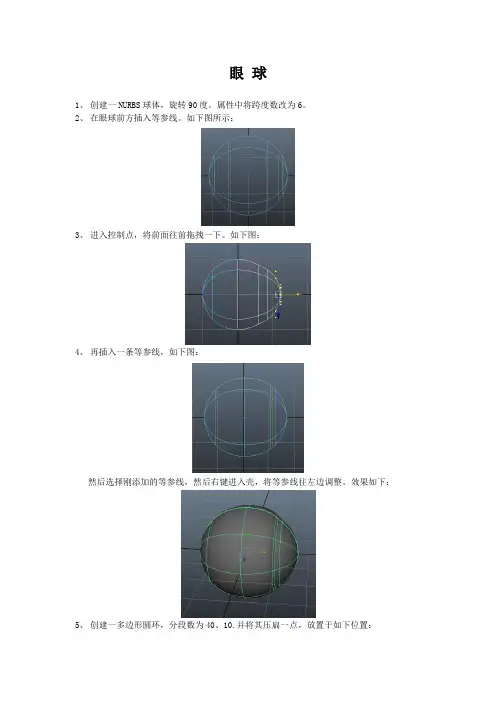
眼球1、创建一NURBS球体,旋转90度。
属性中将跨度数改为6。
2、在眼球前方插入等参线。
如下图所示:3、进入控制点,将前面往前拖拽一下。
如下图:4、再插入一条等参线,如下图:然后选择刚添加的等参线,然后右键进入壳,将等参线往左边调整。
效果如下:5、创建一多边形圆环,分段数为40、10.并将其压扁一点,放置于如下位置:6、创建一多边形球体,删除一半的面,然后将另一半放置于如下位置:(目的是为了遮挡光)7、选择整个眼球,打组,将其调整到网格上面,然后再创建一个平面作为桌面。
8、为瞳孔添加贴图。
除了瞳孔之外的物体添加到图层,隐藏。
然后,单击瞳孔—UV编辑器,查看UV,发现UV不合理,则重新进行二次UV处理,单击创建UV下面的平面映射旁边小盒子进行如下设置:9、赋予模型Lambert材质,然后为其属性中颜色链接瞳孔贴图。
然后,调整UV,将贴图完全贴到模型表面。
效果如下:10、选择瞳孔里面的半圆,赋予Lambert材质,将颜色调为黑色。
效果如下:11、将眼睛外形显示出来,创建一盏聚光灯,进入灯光视图调整角度和位置,然后将灯光调大一点,打开灯光属性,将半影值调为20,衰减调为10,打开光线跟踪阴影,并将阴影半径值(Light Radius)改为0.5,阴影光线数(Shadow Rays)改为10,使用mantal rey渲染器进行渲染,效果如下:12、复制一盏辅灯,将灯光强度减弱,颜色调为淡蓝色,关闭灯光阴影,再进行渲染。
暗部还是有点黑,再复制两盏辅灯,放置与如下位置:渲染效果如下:13、选择模型,赋予blinn材质,单击材质属性中透明度后面的棋盘格,添加渐变纹理,并将渐变色调为白色到黑色渐变。
渲染效果如下:14、将渐变属性中的类型(Type)改为U Ramp,再渲染效果如下:15、从效果中看出后面透明,前面不透明,所以需要将渐变色改为黑到白,再渲染,效果如下:(如果效果不理想,可再调整渐变的颜色)16、将材质属性中颜色调为白色,再进行渲染,效果如下:17、将当前文件保存。
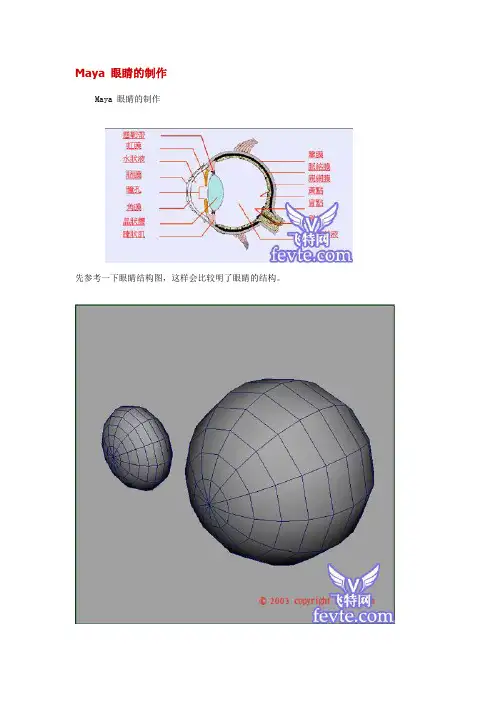
Maya 眼睛的制作
Maya 眼睛的制作
先参考一下眼睛结构图,这样会比较明了眼睛的结构。
1. 先用两个球体,把其中一个缩小在压扁,另一个维持不变。
这样左边比较小又扁的是角膜,右边比较大的是眼球。
2. 将比较小又扁的球体放至在大的球体的前方。
因为眼睛最表层处是角膜。
3. 在从侧面图,把黄色部份的面给 Delete 。
4. 这样角膜就做好了,在选起刚刚眼球有跟角膜重迭的面。
5. 在 Edit Polygons 下的 Extract 这个 ** 能可以将选好的面跟眼球分开来。
6. 把分开后的物件,记得要把 History 清干净。
在用 Center Pivor 这个 ** 能,将坐标至于对象中心。
选取对象中间的面(黄色部份),用在 Edit Polygons 下的Extrude Face 这个 ** 能来长出新的面。
7. 由左而右 : 角膜、虹膜和瞳孔、眼球就完成了。
8. 因为虹膜和瞳孔是一体成形,所以在画贴图的时候,就可以一起处理。
?#123; 色的部份是虹膜,黑色的部份是瞳孔。
9. 因为角膜是透明的,角膜的表层有结膜和湿润感,
所以在 ?#123; 质感的时候,要记得 ?#123; 得有点水水的,有点反光的感觉。
10. 把角膜、虹膜和瞳孔、眼球组合一下,眼睛就完成了。
(完)。
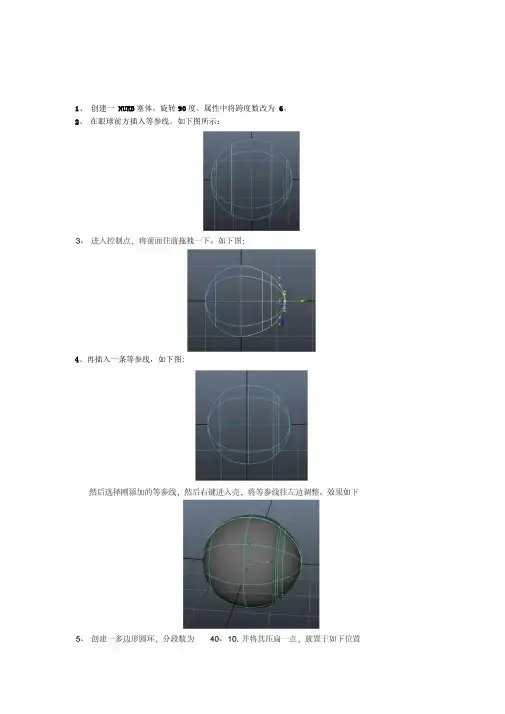
1、创建一NURB塞体,旋转90度。
属性中将跨度数改为6。
2、在眼球前方插入等参线。
如下图所示:4、再插入一条等参线,如下图:6、创建一多边形球体,删除一半的面,然后将另一半放置于如下位置:(目的是为了遮挡光)7、选择整个眼球,打组,将其调整到网格上面,然后再创建一个平面作为桌面。
8、为瞳孔添加贴图。
除了瞳孔之外的物体添加到图层,隐藏。
然后,单击瞳孔一UV编辑器,查看UV,发现UV不合理,则重新进行二次UV处理,单击创建UV下面的平面映射旁边小盒子进行如下设置:9、赋予模型Lambert材质,然后为其属性中颜色链接瞳孔贴图。
然后,调整UV,将贴图完全贴到模型表面。
效果如下:10、选择瞳孔里面的半圆,赋予Lambert材质,将颜色调为黑色。
效果如下:11、将眼睛外形显示出来,创建一盏聚光灯,进入灯光视图调整角度和位置,然后将灯光调大一点,打开灯光属性,将半影值调为20,衰减调为10,打开光线跟踪阴影,并将阴影半径值(Light Radius )改为0.5,阴影光线数(Shadow Rays)改为10,使用mantal rey 渲染器进行渲染,效果如下:12、复制一盏辅灯,将灯光强度减弱,颜色调为淡蓝色,关闭灯光阴影,再进行渲染。
暗部还是有点黑,再复制两盏辅灯,放置与如下位置:渲染效果如下:13、选择模型,赋予blinn材质,单击材质属性中透明度后面的棋盘格,并将渐变色调为白色到黑色渐变。
渲染效果如下:将渐变属性中的类型(Type)改为U Ramp,再渲染效果如下:添加渐变纹理, 14、15、 从效果中看出后面透明, 前面不透明,所以需要将渐变色改为黑到白, 再渲染,效果如下: 16、 将材质属性中颜色调为白色,再进行渲染,效果如下:17、 将当前文件保存。
接下来绘制血丝效果。
单击窗口一常规编辑器 置的笔刷库),单击左边的trees,右边选择树根的样式, 然后在网格上绘制, 如下所示: 然后,进行渲染,并将渲染图片保存为Targe 格式。
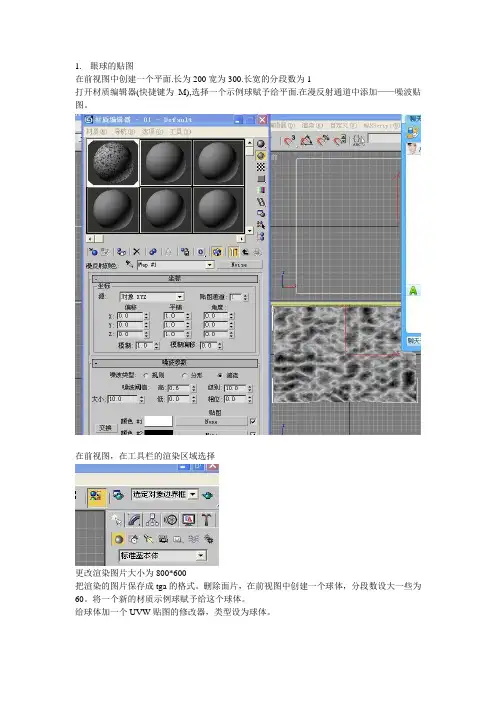
1.眼球的贴图在前视图中创建一个平面.长为200宽为300.长宽的分段数为1打开材质编辑器(快捷键为M),选择一个示例球赋予给平面.在漫反射通道中添加——噪波贴图。
在前视图,在工具栏的渲染区域选择更改渲染图片大小为800*600把渲染的图片保存成tga的格式。
删除面片,在前视图中创建一个球体,分段数设大一些为60。
将一个新的材质示例球赋予给这个球体。
给球体加一个UVW贴图的修改器,类型设为球体。
把刚刚生成的tga格式的图片加到球体材质的漫反射通道,并把材质自发光设为100。
然后选择UVW贴图修改器的Gizmo次物体层级,用缩放工具在透视图中把球体外围黄色线框放大,并沿Y轴向后移动。
在环境面板中更改背景色为白色,然后再复制一个球体,缩小后放在原来的球体前面,重新指定一个材质,并把漫反射颜色设为黑色。
选择大的球体,渲染区域为选定对象边界框。
格式保存为tga的格式。
角膜的贴图就做好了。
接下来开始眼球的建模:复位,在前视图中创建一个球体。
按ctrl+V复制出一个眼球。
隐藏原来的眼球。
把复制出来的球体2,选择球体2右键转换为可编辑的多边形。
按图选择顶点:选择这些顶点删除。
全部取消隐藏,调整位置。
再次隐藏球体。
先制作角膜。
赋予材质之后勾选双面。
然后在漫反射贴图通道设置为渐变坡度贴图。
给角膜加上UVW贴图修改器,类型设为平面。
把这标准材质更换为混合材质。
进入混合材质的材质2,选取双面,并把漫反射的色设为黑色,明暗器类型设为各项异性。
设置高光,光泽度,等一些参数。
回到混合材质的总层级,进入遮罩。
把这个贴图指定给遮罩。
接着回到混合材质的总层级,把材质1和材质2的位置互相交换一下。
在前视图渲染即可。
取消所有隐藏。
给眼球体赋予材质,并且是个混合材质。
进入材质1,把漫反射调为白色。
把混合材质的材质2的不透明度设为0,让这个球体是个完全透明的球体,这样才能透出角膜。
回到混合材质的总层级,进入遮罩,选择渐变坡度帖图。
类型设为径向。
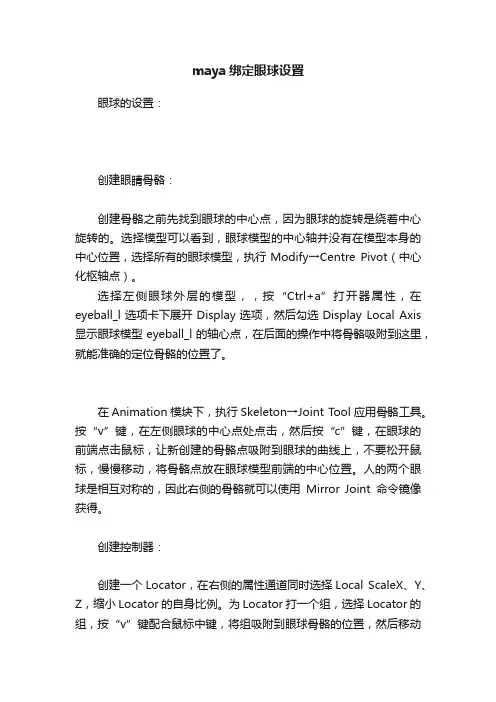
maya绑定眼球设置眼球的设置:创建眼睛骨骼:创建骨骼之前先找到眼球的中心点,因为眼球的旋转是绕着中心旋转的。
选择模型可以看到,眼球模型的中心轴并没有在模型本身的中心位置,选择所有的眼球模型,执行Modify→Centre Pivot(中心化枢轴点)。
选择左侧眼球外层的模型,,按“Ctrl+a”打开器属性,在eyeball_l选项卡下展开Display选项,然后勾选Display Local Axis 显示眼球模型eyeball_l的轴心点,在后面的操作中将骨骼吸附到这里,就能准确的定位骨骼的位置了。
在Animation模块下,执行Skeleton→Joint Tool应用骨骼工具。
按“v”键,在左侧眼球的中心点处点击,然后按“c”键,在眼球的前端点击鼠标,让新创建的骨骼点吸附到眼球的曲线上,不要松开鼠标,慢慢移动,将骨骼点放在眼球模型前端的中心位置。
人的两个眼球是相互对称的,因此右侧的骨骼就可以使用Mirror Joint命令镜像获得。
创建控制器:创建一个Locator,在右侧的属性通道同时选择Local ScaleX、Y、Z,缩小Locator的自身比例。
为Locator打一个组,选择Locator的组,按“v”键配合鼠标中键,将组吸附到眼球骨骼的位置,然后移动Locator的Z轴,这样就将Locator调整到了眼球的正前方。
创建约束:选择Locator+眼球骨骼做一个目标约束(Aim)。
这样Locator 就可以控制眼球的旋转了。
层级整理:将眼球骨骼成为头部骨骼的子层级,这样头部骨骼就可以带动眼球骨骼一起移动了。
控制器添加:两只眼睛是同步运动的所以我们需要再两个Locator上添加一个总控制器。
创建一个控制器将两个Locator的组成为这个控制器的子层级。
这样控制器就能同时带动两个眼球进行旋转了。
眼球切换:在动画制作过程中,眼睛不会一直跟随头部运动,比如头部运动的时候眼睛始终盯着一个位置。

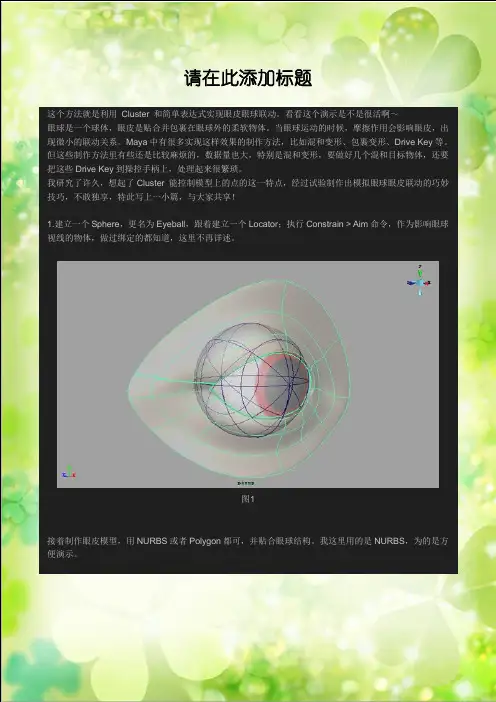
请在此添加标题这个方法就是利用Cluster 和简单表达式实现眼皮眼球联动。
看看这个演示是不是很活啊~眼球是一个球体,眼皮是贴合并包裹在眼球外的柔软物体。
当眼球运动的时候,摩擦作用会影响眼皮,出现微小的联动关系。
Maya中有很多实现这样效果的制作方法,比如混和变形、包裹变形、Drive Key等。
但这些制作方法里有些还是比较麻烦的,数据量也大,特别是混和变形,要做好几个混和目标物体,还要把这些Drive Key到操控手柄上,处理起来很繁琐。
我研究了许久,想起了Cluster 能控制模型上的点的这一特点,经过试验制作出模拟眼球眼皮联动的巧妙技巧,不敢独享,特此写上一小篇,与大家共享!1.建立一个Sphere,更名为Eyeball,跟着建立一个Locator;执行Constrain > Aim命令,作为影响眼球视线的物体,做过绑定的都知道,这里不再详述。
图1接着制作眼皮模型,用NURBS或者Polygon都可,并贴合眼球结构。
我这里用的是NURBS,为的是方便演示。
图2选取眼皮贴合眼球前部位的点,大约3~4排的点,然后Defrom > Create Cluster,然后把簇的原点移到与眼球相同的中点上,并显示Component Display > Selection Handles(手柄),接着更名为eyelid_Ctrl。
现在我们就要利用非常简单的表达式实现眼球对眼皮的影响!选中eyelid_Ctrl 再打开Expression Editor,在Expression对话框输入以下内容并确定:eyelid_Ctrl.rotateX = eyeball.rotateX/6;eyelid_Ctrl.rotateY = eyeball.rotateY/6;eyelid_Ctrl.rotateZ = eyeball.rotateZ/6;(其中的/6数值是阻尼值,自己试试就知道,可以按自己实际情况调节!)。

MAYA NURBS制作高精度生物模型详解这篇教程教飞特的朋友们用MAYA NURBS制作高精度生物模型,主要着重介绍人物头部模型的制作。
OK,先看看效果图:步骤如下:第一步:在Maya里生成一个圆环,用来做眼睛的大型,嘴和眼睛也可以用类似的方法(耳朵难度要大点)。
(图02)图02在圆环的背面用detach surfaces工具把线切断,然后把背面切出来的面删掉。
(图03)图03切完后就变成这个样子。
(图04)图04接着用soft modification tool工具来调节模型的大型(每次用soft modificati on tool会出现"S"的字,只要删掉历史就会消失)。
(图05)再用晶格工具来调节眼睛的形状。
(图06)图06调节的差不多后可以开始加点线了,主要是让模型出点细节,如眼角的地方,用in sert isoparm工具来加线的。
(图07)图07加了点细节和调整了大型后基本能得出这样的效果,每个人的眼眶都不太一样,多点观察能能做出更舒服的效果。
(图08)图08重点开始了,用ep curve tool工具把鼻子的线勾画出来,要用V键把线的末端吸附到一起。
我们会用到四边成面的工具boundry。
(图09)图09按照顺时针或逆时针的顺序把四条边选好然后按下boundry就能生成一个面,接下来的办法基本都是以四边成面的方法来做的。
(图10)图10按照同样的方法来选边然后按boundry,有的朋友会问为什么boundry后面和面是脱节的,不连贯,那就需要把面和面attach起来,然后再detach,这样就能得到比较好的曲率,最后用Global stitch接在一起效果就OK了。
(图11)老规矩,前面说了嘴巴可以用做圆环的办法来做,要注意保持面和面的连贯。
(图12)图12如图其实NURBS比较强的地方是精度比较高很少的面出来的效果还是能比较好的。
(图13)图13开始做脸了,注意的是要把线的段数设的一样,否者面数会出现错误。

眼睛材质(文件纹理)
高寿斌原创,勿乱发。
制作思路:
利用文件贴图(眼球效果图),将眼球瞳孔(黑色部分)复制面移出,移出的复制面用程序纹理做玻璃效果,未移出的面通过贴图得眼珠效果。
基本步骤与方法:
1.创建P球,旋转,将球顶点竖直放置。
2.复制球顶面,将复制面移出。
3.将瞳孔处的面压缩后退。
效果如下:
4.将球付文件贴图。
文件贴图付给眼珠后,图片位置可能不对,如下图:
5.移动文件贴图的位置、改变其大小
选中眼球(物体级别),执行下图所示命令:
命令执行后,显示文件贴图的坐标,单击如下图所示的标志:
上步完成后,会显示坐标,单击如图所示的圆圈线,则可进入旋转操作:
旋转方向,将瞳孔图与球位置符合。
如大小不合,则调整其大小。
6.将前面的面付给玻璃材质。
7.将两部分合并为一体,然后复制一个并适当放大,付假反射材质。
(1)复制球,付给玻璃材质
(2)将玻璃的材质付给天地环境效果
Phong球的Reflected Color属性给一个环境球(enwChrome),将环境球的天与地属性各给一个合适的图片文件。
8.最终渲染效果
9.材质节点:。
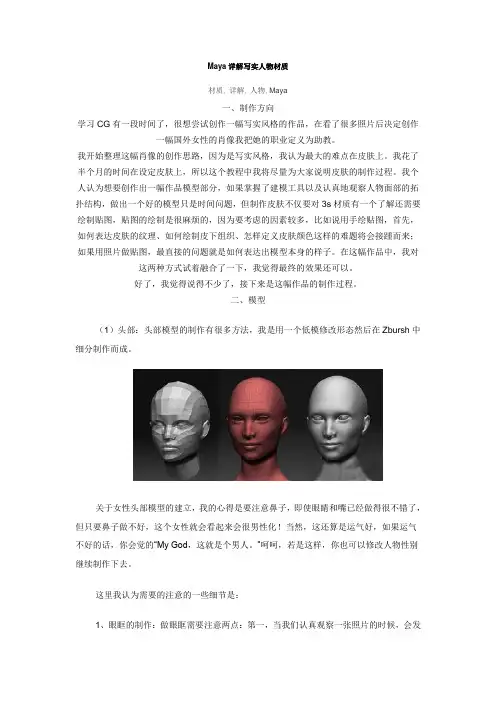
Maya详解写实人物材质材质, 详解, 人物, Maya一、制作方向学习CG有一段时间了,很想尝试创作一幅写实风格的作品,在看了很多照片后决定创作一幅国外女性的肖像我把她的职业定义为助教。
我开始整理这幅肖像的创作思路,因为是写实风格,我认为最大的难点在皮肤上。
我花了半个月的时间在设定皮肤上,所以这个教程中我将尽量为大家说明皮肤的制作过程。
我个人认为想要创作出一幅作品模型部分,如果掌握了建模工具以及认真地观察人物面部的拓扑结构,做出一个好的模型只是时间问题,但制作皮肤不仅要对3s材质有一个了解还需要绘制贴图,贴图的绘制是很麻烦的,因为要考虑的因素较多,比如说用手绘贴图,首先,如何表达皮肤的纹理、如何绘制皮下组织、怎样定义皮肤颜色这样的难题将会接踵而来;如果用照片做贴图,最直接的问题就是如何表达出模型本身的样子。
在这幅作品中,我对这两种方式试着融合了一下,我觉得最终的效果还可以。
好了,我觉得说得不少了,接下来是这幅作品的制作过程。
二、模型(1)头部:头部模型的制作有很多方法,我是用一个低模修改形态然后在Zbursh中细分制作而成。
关于女性头部模型的建立,我的心得是要注意鼻子,即使眼睛和嘴已经做得很不错了,但只要鼻子做不好,这个女性就会看起来会很男性化!当然,这还算是运气好,如果运气不好的话,你会觉的“My God,这就是个男人。
”呵呵,若是这样,你也可以修改人物性别继续制作下去。
这里我认为需要的注意的一些细节是:1、眼眶的制作:做眼眶需要注意两点:第一,当我们认真观察一张照片的时候,会发现眼睛的最上方会有一个不太明显的阴影,这是由上眼皮投射出来的,所以上眼皮的厚度是很关键的。
如果厚度不够,那么最后投射出的阴影会根本看不到,这样也会让眼睛的真实感大减。
因为有眼睛的大体定位,所以上眼皮过厚通常不会发生,这对于最终渲染的眼睛是否真实有很大关联。
第二,眼角的形状要好好把握,其形状在下图有一个简单的正误判断。
3DMAX 制作逼真的人眼球3D 制作逼真的人眼球这个指南将帮助你为人物创造出逼真的眼球。
在建模和贴图后,合并表达式,使虹膜能根据情景随光亮度而变化(延迟反应)――即瞳孔能随后起反应,像真人的眼睛一样。
建模球体上的简单图案通常会由于深度和透明度的不足而破坏成形效果。
因此,在制作前了解眼睛的基本构造是十分必要的。
1、巩膜是眼球上的白色部分。
2、瞳孔是眼球上的有色部分,能够随光亮度而变大或变小。
3、角膜是一层透明的膜,其性质类似于窗口。
程序下面的这幅图可作指导,使你的模板在旋转(线)方式下看起来是正确的。
1、创建第一模板,旋转后将制作眼球白色部分――巩膜。
2、创建第二模板,旋转后将制作瞳孔。
你可以使用磁铁在窗口页面布局的点上,使两块模板交接的点合在一起。
现在你可以旋转对象,这也许会在修改模板时,对使用首选项-->创建模型关系有所帮助――它将更改对象的几何结构。
3、至于角膜,你只用制作一个简单的球,确定其位置和比例,使之与在制造好的图象轮廓匹配即可: 材料与纹理属性巩膜用你喜欢的颜料程序创建红静脉的简图,然后在xy投影上的巩膜上用轻微的粗糙因子绘制它。
为了更真实一些,可以再加一层纹理,并只用粗糙值减少表面的光滑程度。
我加入一点反射光,使它看起来有点湿的感觉。
瞳孔材料,你可以使用缺省值。
纹理,简单地设计眼球上的瞳孔纹理,你也可以选择使用粗糙,这里是例子:角膜用你能在SI_材料库找到的素材赋予它玻璃质感。
表情(修饰)我们将把表情应用到瞳孔中,使它能随情景中的光亮度而扩大,仅用6桢画面就行了。
当光亮度被缩小时,纹理将按比例增加2x。
在示意性视图中选择瞳孔的纹理图案,并加以修饰。
以下是制作单一光源下瞳孔扩大情景的列表:如果你想做平均光亮的效果,将会有一点复杂,因为时间偏移函数要找f-弯曲和不平均值。
下面教你简单地添加零点和使用一般的函数:然后标出零点的ExplicitTransFcvs。
最后,用平均光亮的零点etrny f-弯曲,进行修饰来控制纹理,代替单一光亮度。
Maya材质球及属性详解Maya有关材质渲染的管理基本上可在H ypersh ade中完成。
对于Hyper shade有很多种中文译法,如:超材质编辑器,超级滤光器,超级光影编辑器等。
以下说明以超级滤光器称呼。
首先,在Window-Renderi ng Editors-Hypersh ade(Maya2009相同)中打开超级滤光器的工作面板。
下图为超级滤光器的工作界面:CreateB ar(创建栏):Maya材质的列表,鼠标左键点击后会同时在分类区和工作区产生新的材质分类区分别存放 Maya的各种元素:Materia ls(材质),Texture s(纹理),Utiliti es(工具),Lights(灯光),Cameras(相机),Shading Groups(光影组),BakeSet s(烘焙组),Project s(工程),Contain erNode s(容器节点)WorkAre a(工作区):编辑材质节点的区域,直接删除会删除分类区存放的材质,常使用ClearGraph(清除图形)来清理工作区基本操作在贴图绘制教程再作分析,以下是有关Ma ya包含材质的说明:Surface(表面材质)Anisotr opic(各向异性)用于具有微细凹槽的表面的模型,镜面高亮与凹槽的方向接近于垂直的表面。
如:头发,斑点,CD光盘,切割的金属表面。
Blinn(布林)适用于光滑,表面具有高光的物体。
如:金属,人物皮肤Hair Tube Shader(毛发管道材质)表面具有连续的高光,适用于毛发和管道等类似特征的物体。
Lambert(兰伯特/琅伯)不包含任何镜面属性,因此不会反射出周围的环境。
虽然Lambe rt材质可以设为透明,但因为没有镜面属性,因此在光线追踪渲染中是不会产生折射效果的。
用maya快速制作眼球的方法对飞特的朋友们有所帮助,我们先来看看最终效果t打开create - nurbs primitives - sphere 面板,参照下图的参数设置,点击create后关闭对话框。
(图2)按3健,然后按5键使视图显示颜色。
(图3)左手按住alt键,右手按鼠标的左键和中键,放大视图显示。
(图4)在物体的通道面板上输入rotate x - 90。
(图5)选择视图菜单panel - layouts - two panes stacked然后在上边或下边视图选择panels - panel - hypershade。
我们的工作区域应如下图示:(图6)在下边的超级图表的菜单中选择create -materials -lambert,一个新的lambert材质出现在工作区域中在新建的菜之上双击出现材质属性编辑器(图7)在属性编辑器中,点击color后边的黑白方格,显示create render node 图表,选择2d textures - ramp. 接着拖动这个材质到物体上,用鼠标中键拖材质到物体上。
然后再上便是图材菜单上选择shading -hardware texturing ,这时材质纹理出现在小球上了.(图8)现在我们来改变ramp attributes的颜色,如图所视然后选择从顶上述第一个褐色,点击它后面的黑白棋盘格,create render node 图表出现。
选择2d textures - noise,设置solid fractal attributes 和color balance 菜单的参数,如下图所示:(图10)点击select and close ,出现了下图的效果。
(图11)下面我们来做眼珠的第二层,另外现在我们没有用任何灯光来做反射。
选择edit - duplicate 或者按ctrl+d,然后在超级图标中建一个新的材质phong材质,双击打开它的材质编辑属性,设置如图所示:(图12)点击select and close,然后拖新建的材质到刚才复制的新的小球上。
心之所向,所向披靡此主题相关图片如下:仔细看解剖,我们发现眼睛分为两部分,第一外面(巩膜和角膜),第二里面(虹膜,晶体和瞳孔).我们会按照解剖建立眼球,除了晶体.如果我们在瞳孔后面建立一个晶体但是,眼球里面是黑色的,所以更本不起作用此主题相关图片如下:首先,建立一个nurbs球体,在x轴上旋转90度.然后切换到isoparm模式,选择离顶点最近的那条isoparm,分离曲面.删除顶端的小圆此主题相关图片如下:下一步添加更多的isoparm在确定眼睛的形状.我们需要在顶端建立一条isoparm,然后剪切形成瞳孔.另外两条isoparm定义巩膜的周长(也就是眼睛有颜色的地方了),最后添加一条isoparm在中间.如下图.此主题相关图片如下:现在切换到hull模式,选择前面4个hull,按z轴移动建立一个平整的区域此主题相关图片如下:把中间的hull(第三条hull)向里面稍微移动,这样可以给眼睛添加一些深度.如图5现在选择的一条hull(也就是在顶端的那一条),向里面拖动他适当的缩放来使它围绕瞳孔此主题相关图片如下:眼睛里面部分已经建立,看看怎样贴图.在hypershade建立一个新的blinn材质,并第一个眼睛.材质参数如下: Eccentricity: 0.500Specular Roll Off: 0.200Specular Color: 1 1 1 (或有一点灰)Reflectivity: 0.000要更加真实,我们在Specular and Diffusion通道添加贴图.下面建立一个ramp节点并连接到blinn材质的color属性此主题相关图片如下:一定把ramp类型设定为U Ramp.在离顶端的一条线是瞳孔,他必须围绕这个顶部.第二根线,绿色的那一条.是虹膜的颜色.第三条线是虹膜的边.在虹膜(绿色部分)我们建立一个noise贴图此主题相关图片如下:在color gain建立另一个ramp贴图.并设置2d texture中的repeat V为5此主题相关图片如下:建立的shader network 应该和下面近似此主题相关图片如下:现在我们已经加你来眼球的外面形状.这是一个很简单的模型.事实上就是一个稍微调整了一下的球体.选择顶端的hull并移动一点为了模拟瞳孔后面的黑暗区域,我们建立一个hemisphere,缩小它放在瞳孔后面.调整它的法线指向里面.外面部分的材质是一个phong.Color: 0 0 0 (或者深灰色)Transparency: 0 0.00 0.85 (HSV)Cosine Power: 100Specular color: 1 1 1 (最好是浅灰色)Refractive Index: 1.337 (假如你要使用光线跟踪)瞳孔后面的黑色物体是用lambert材质,所有颜色调为黑色此主题相关图片如下:如果你要使用文件贴图也很简单的.在Hypershade建立一个新的file texture节点.连接到blinn材质的color属性上.连接3dTexturePlacemet节点到projection节点.放置projection plane到眼球的前面,并使用fit to bounding box.这里是我建立的眼球,我使用的是文件贴图此主题相关图片如下:。
首先,大家要了解材质,材质是指某个表面的最基础的材料,如木质、塑料、金属或者玻璃等纹理其实就是附着在材质之上,比如,生锈的钢板,满是尘土的台面,绿花纹的大理石,红色织物以及结满霜的玻璃等等.纹理要有丰富的视觉感受和对材质质感的体现。
一、材质(一)材质球的使用特性(常用类型)Blinn / Phong / PhongE Lambert / Anisotropic / Shading Map / Surface Shader / Layered Shader给大家先介绍一下材质球,在maya或者是其他三维软件中一般都有以下几种材质:Lambert、Phong、phongE、Blinn、Anisotropic,另外还有LayeredShader、SurfaceShader、ShadingMaps、UseBackground等几种特殊的材质类型。
1Blinn:具有较好的软高光效果,是许多艺术家经常使用的材质,有高质量的镜面高光效果,所使用的参数是Eccentricity Specular roll off等值对高光的柔化程度和高光的亮度,这适用于一些有机表面。
2Lambert:它不包括任何任何镜面属性,对粗糙物体来说,这项属性是非常有用的,它不会反射出周围的环境。
Lambert材质可以是透明的,在光线追踪渲染中发生折射,但是如果没有镜面属性,该类型就不会发生折射。
平坦的磨光效果可以用于砖或混凝土表面。
它多用于不光滑的表面,是一种自然材质,常用来表现自然界的物体材质,如:木头、岩石等。
3Phong:有明显的高光区,适用于湿滑的、表面具有光泽的物体。
如:玻璃、水等.利用cosine Power对blinn材质的高光区域进行调节.4PhongE:它能很好地根据材质的透明度为控制高光区的效果。
如果要创建比较光泽的表面效果.它是Roughness属性,控制高亮节的柔和性,Whiteness 属性,控制高亮的密度,以及Hightlight Size属性等。